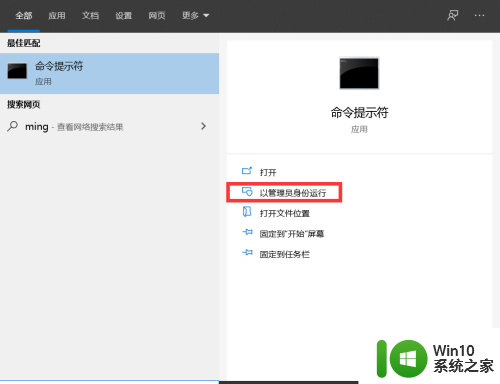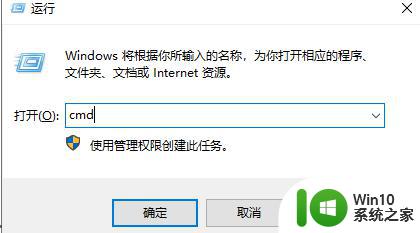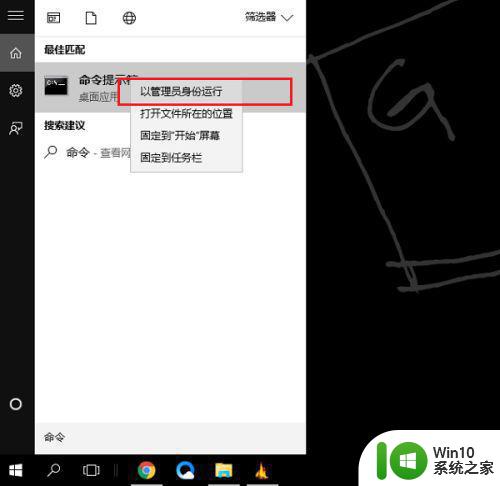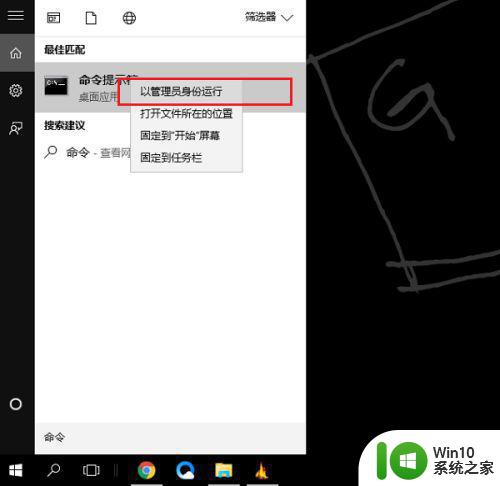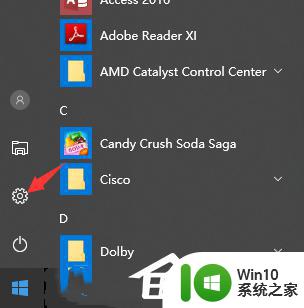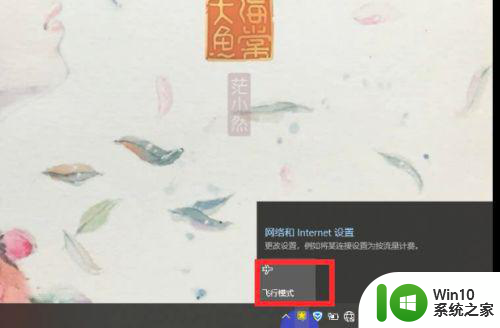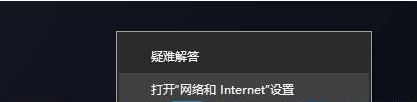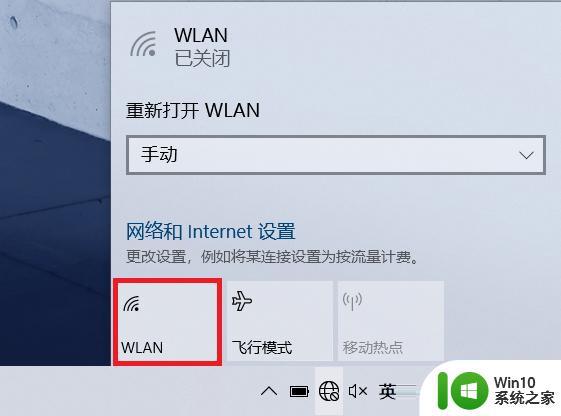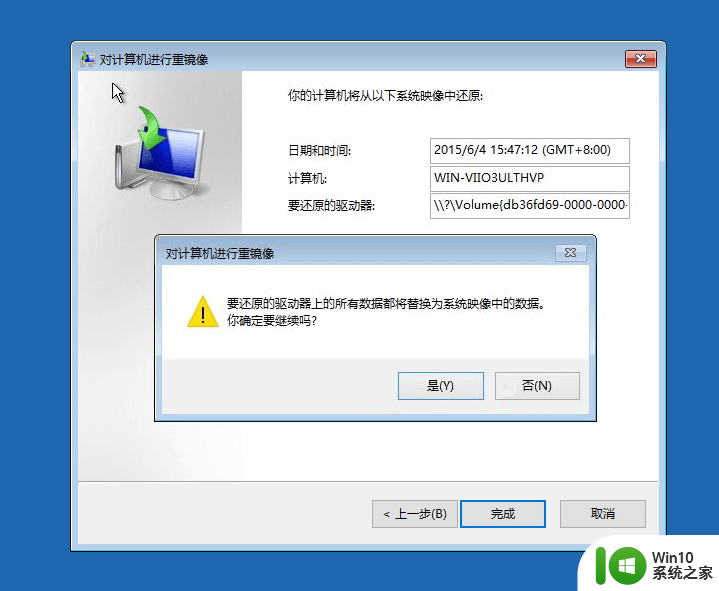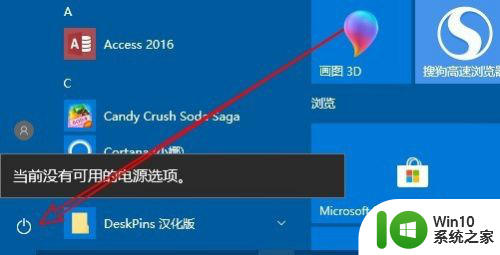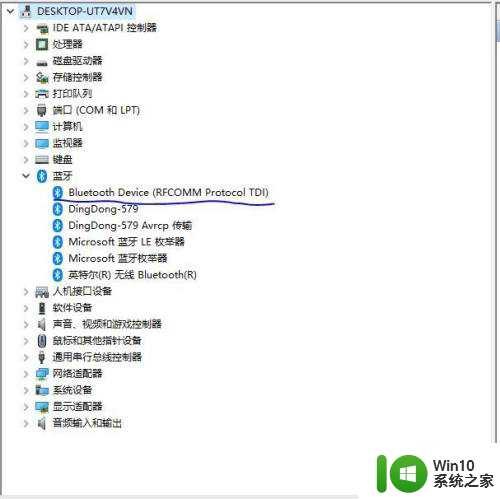电脑找不到wlan选项 Win10系统WLAN选项消失
最近有用户反映,在使用Windows 10系统时,发现电脑无法找到WLAN选项,甚至直接消失了,这个问题给很多用户带来了困扰,因为WLAN选项是连接无线网络的重要设置,如果无法找到该选项,就无法使用无线网络。针对这个问题,我们需要深入了解可能出现的原因,并采取相应的解决措施。接下来我们将探讨可能导致WLAN选项消失的原因,以及解决这一问题的方法。
具体步骤:
1.首先检查是否关闭了WiFi功能,如果关闭了进行开启。看看WLAN选项有没有出现,如果没有,我们可以重置网络配置。
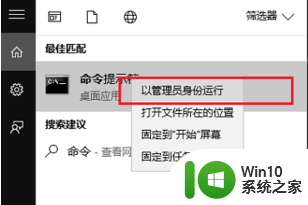
2.鼠标右键命令提示符,选择以管理员身份运行,输入netsh winsock reset
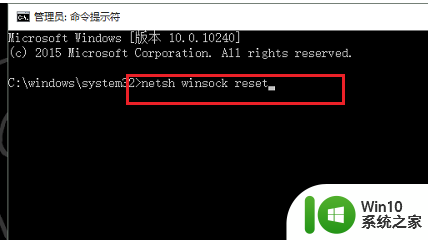
3.按回车键,我们可以看到已经重置网络了
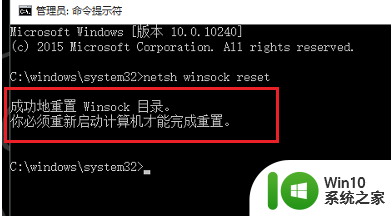
4.重启电脑,看看是否出现WLAN图标。如果没有出现,可以检查是不是网卡驱动的问题,进入计算机管理界面,点击设备管理器。
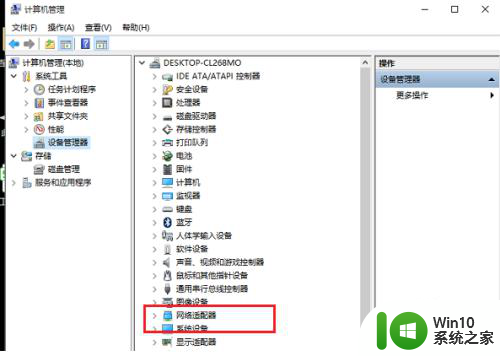
5.在右侧点击网络适配器,选择无线网卡驱动,更新驱动,更新完成,即可看到WLAN图标了。
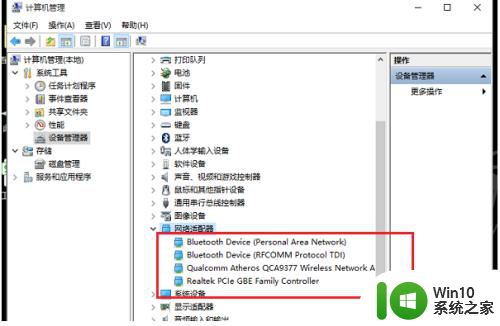
6.有的问题是驱动问题,有的是系统问题。需要对实际情况进行检查分析后确定原因才能更好的解决。

以上就是电脑找不到wlan选项的全部内容,有需要的用户可以按照以上步骤操作,希望对大家有帮助。